Tin nhắn Zalo không hiển thị là lỗi khiến người dùng khó chịu khi trò chuyện. Việc bỏ lỡ các tin nhắn quan trọng có thể ảnh hưởng đến công việc và cuộc sống. Cùng Ninja tìm hiểu nguyên nhân và cách xử lý hiệu quả trong bài viết sau nhé!
I. Tại Sao Tin Nhắn Zalo Không Hiển Thị?
Có nhiều nguyên nhân khiến tin nhắn Zalo không hiển thị. Dưới đây là những lý do phổ biến người dùng thường gặp:

Tại Sao Tin Nhắn Zalo Không Hiển Thị?
– Tắt thông báo cuộc trò chuyện: Bạn có thể vô tình tắt thông báo của một đoạn chat cụ thể.
– Chưa cấp quyền thông báo cho Zalo: Ứng dụng sẽ không hiện thông báo nếu bạn chưa cấp quyền này.
– Xung đột phần mềm trên điện thoại: Hệ điều hành và ứng dụng Zalo có thể bị lỗi khi xung đột.
– Phiên bản Zalo đã lỗi thời: Việc không cập nhật ứng dụng thường xuyên dễ dẫn đến nhiều lỗi.
– Kết nối mạng không ổn định: Tốc độ mạng yếu có thể khiến tin nhắn đến trễ hoặc không hiển thị.
– Chế độ tiết kiệm pin: Một số thiết bị sẽ giới hạn thông báo từ ứng dụng khi bật chế độ tiết kiệm pin.
– Zalo bị hạn chế hoạt động nền: Khi ứng dụng bị chặn chạy nền, thông báo cũng bị tắt theo.
Tin nhắn đến nhưng không hiện thông báo có thể khiến bạn bỏ lỡ nội dung quan trọng. Vì vậy, cần xác định nguyên nhân sớm để xử lý kịp thời. Sau khi khắc phục lỗi này, bạn có thể sử dụng các tính năng như cài đặt tin nhắn tự động trên zalo.
II. Cách Khắc Phục Tin Nhắn Zalo Không Hiển Thị
Nếu gặp tình trạng trên, bạn có thể áp dụng các cách khắc phục sau. Mỗi phương pháp đều đơn giản và dễ thực hiện.
1. Bật Thông Báo Cuộc Trò Chuyện
Nếu bạn vô tình tắt thông báo đoạn chat, Zalo sẽ không hiển thị tin mới.
Cách thực hiện:
– Truy cập vào đoạn hội thoại cần nhận thông báo.
– Nhấn vào biểu tượng ba chấm ở góc phải trên cùng.
– Kiểm tra mục “Thông báo” và bật nếu đang bị tắt.
– Việc này giúp bạn đảm bảo không bỏ lỡ nội dung từ cuộc trò chuyện đó.
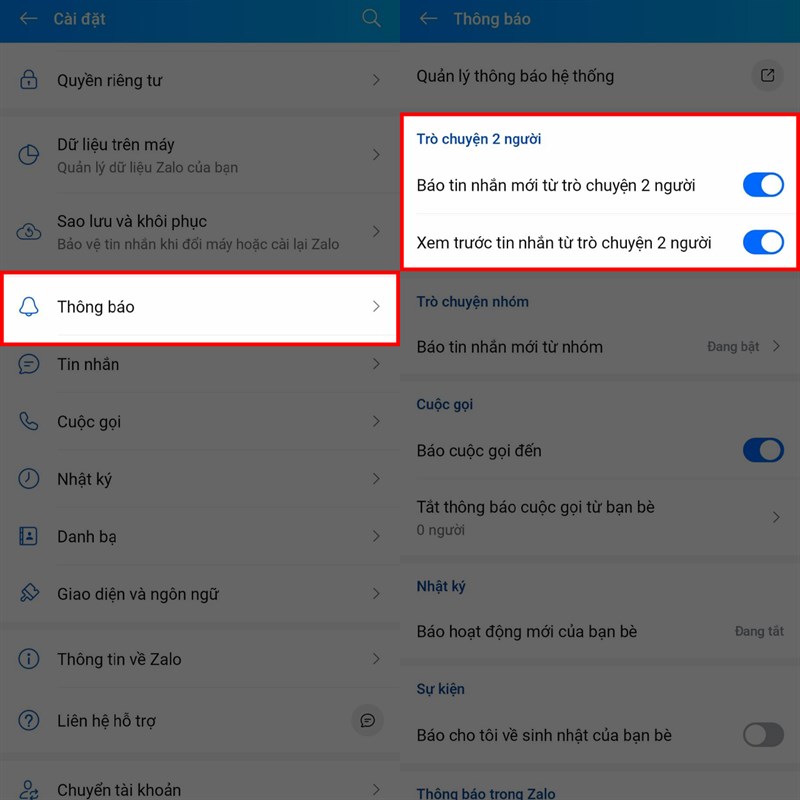
Bật Thông Báo Cuộc Trò Chuyện
2. Cấp Quyền Thông Báo Cho Zalo
Nếu Zalo bị chặn quyền thông báo hệ thống, ứng dụng sẽ không gửi bất kỳ cảnh báo nào.
Các bước cấp quyền như sau:
– Vào mục “Cá nhân” ở dưới màn hình.
– Nhấn biểu tượng “Cài đặt” ở góc phải trên cùng.
– Chọn “Thông báo” > Tiếp tục chọn “Quản lý thông báo hệ thống”.
– Gạt công tắc sang phải ở mục “Hiển thị thông báo” nếu nó đang tắt.
Sau khi cấp lại quyền, tin nhắn Zalo sẽ hiển thị lại như bình thường.
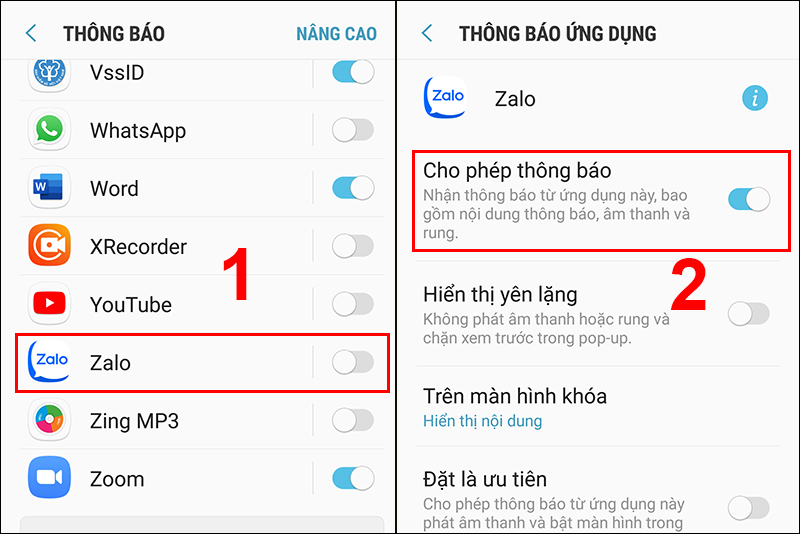
Cấp Quyền Thông Báo Zalo
3. Khởi Động Lại Điện Thoại
Một số lỗi hệ thống hoặc xung đột tạm thời sẽ gây lỗi tin nhắn Zalo không hiển thị. Giải pháp đơn giản nhất là khởi động lại thiết bị. Điều này giúp làm mới hệ điều hành và khắc phục lỗi nhẹ. Nếu sau khi khởi động lại vẫn không khắc phục được, hãy thử reset cài đặt hệ thống (không xóa dữ liệu).
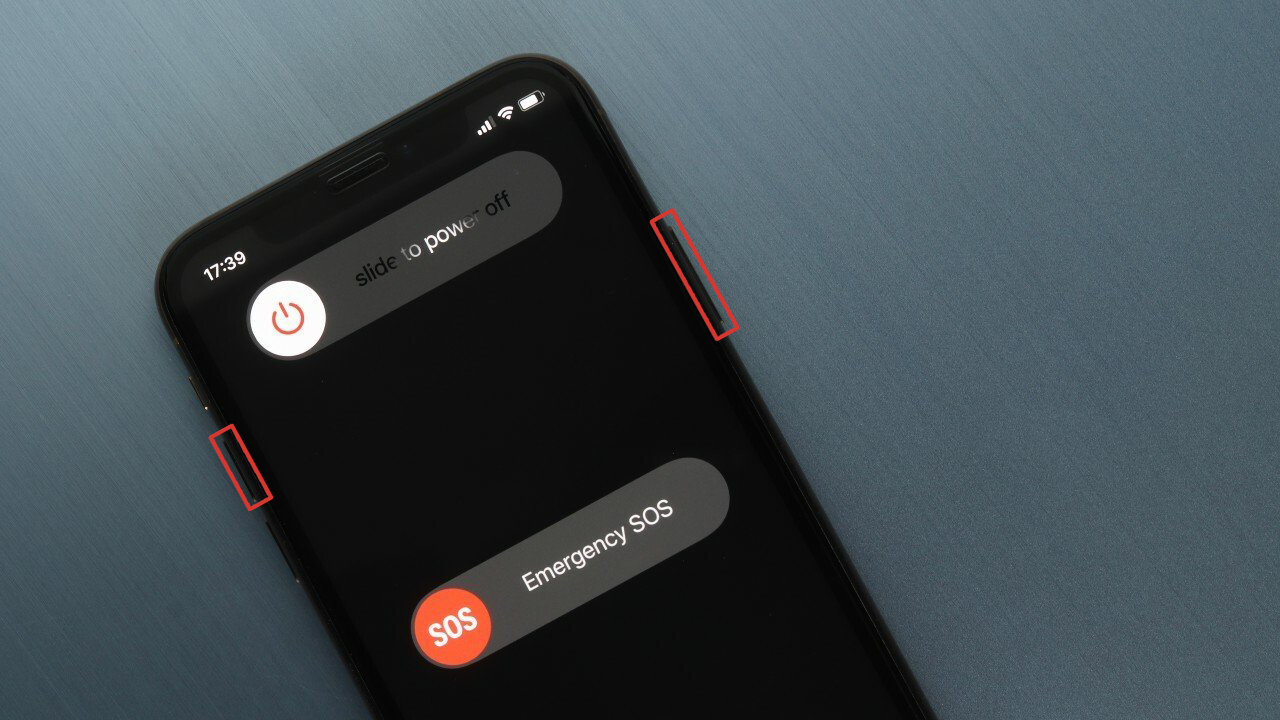
Khởi Động Lại Điện Thoại
4. Cập Nhật Zalo Phiên Bản Mới
Một số phiên bản Zalo cũ có thể không còn tương thích với hệ điều hành mới. Điều này dẫn đến tình trạng lỗi hiển thị tin nhắn.
Cách cập nhật:
– Truy cập App Store hoặc Google Play.
– Gõ “Zalo” trên thanh tìm kiếm.
– Nếu có bản cập nhật, nhấn “Cập nhật” để cài đặt phiên bản mới nhất.
– Việc cập nhật sẽ giúp bạn sử dụng đầy đủ các tính năng và tránh lỗi không mong muốn.

Cập Nhật Zalo
5. Kiểm Tra Kết Nối Mạng
Đôi khi, tin nhắn không hiển thị đơn giản chỉ vì mạng yếu hoặc mất kết nối. Bạn hãy kiểm tra lại Wi-Fi hoặc dữ liệu di động. Thử chuyển đổi giữa hai chế độ để xem kết quả. Ngoài ra, hãy bật tắt chế độ máy bay vài giây để thiết bị làm mới kết nối.
6. Tắt Chế Độ Tiết Kiệm Pin
Chế độ tiết kiệm pin có thể giới hạn hoạt động của Zalo. Điều này làm gián đoạn thông báo đến.
Giải pháp:
– Vào phần “Cài đặt” trên điện thoại.
– Chọn mục “Pin” > tắt chế độ tiết kiệm pin.
– Nếu có tùy chọn không giới hạn hoạt động của Zalo, hãy bật tính năng đó lên.
Điều này đảm bảo ứng dụng luôn hoạt động ổn định trong nền.
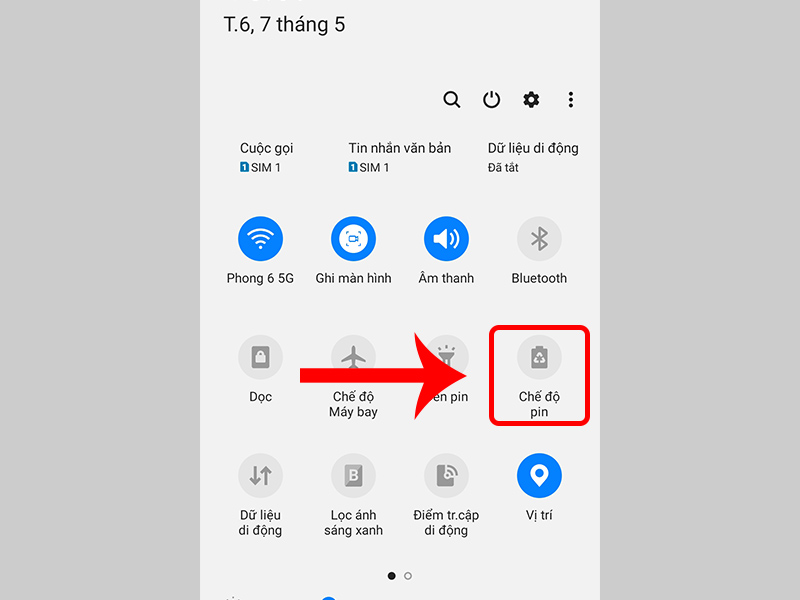
Tắt Tiết Kiệm Pin
>>> XEM THÊM: Zalo giới hạn yêu cầu kết bạn – Nguyên nhân và cách khắc phục!
Kết Luận
Việc tin nhắn Zalo không hiển thị là lỗi phổ biến nhưng dễ xử lý nếu bạn biết nguyên nhân. Hy vọng bài viết trên đã giúp bạn hiểu rõ cách khắc phục lỗi này hiệu quả nhất. Đừng quên theo dõi Ninja để cập nhật thêm nhiều thông tin hữu ích nhé!
Nếu cần trợ giúp, đừng ngần ngại inbox, các Ninjaer sẽ giúp đỡ bạn. Kết nối với chúng tôi để được hỗ trợ nhanh nhất:
Hotline: 0967.922.911
Group: https://fb.com/groups/congdongninja
Fanpage: https://www.facebook.com/ToolsNinja/







